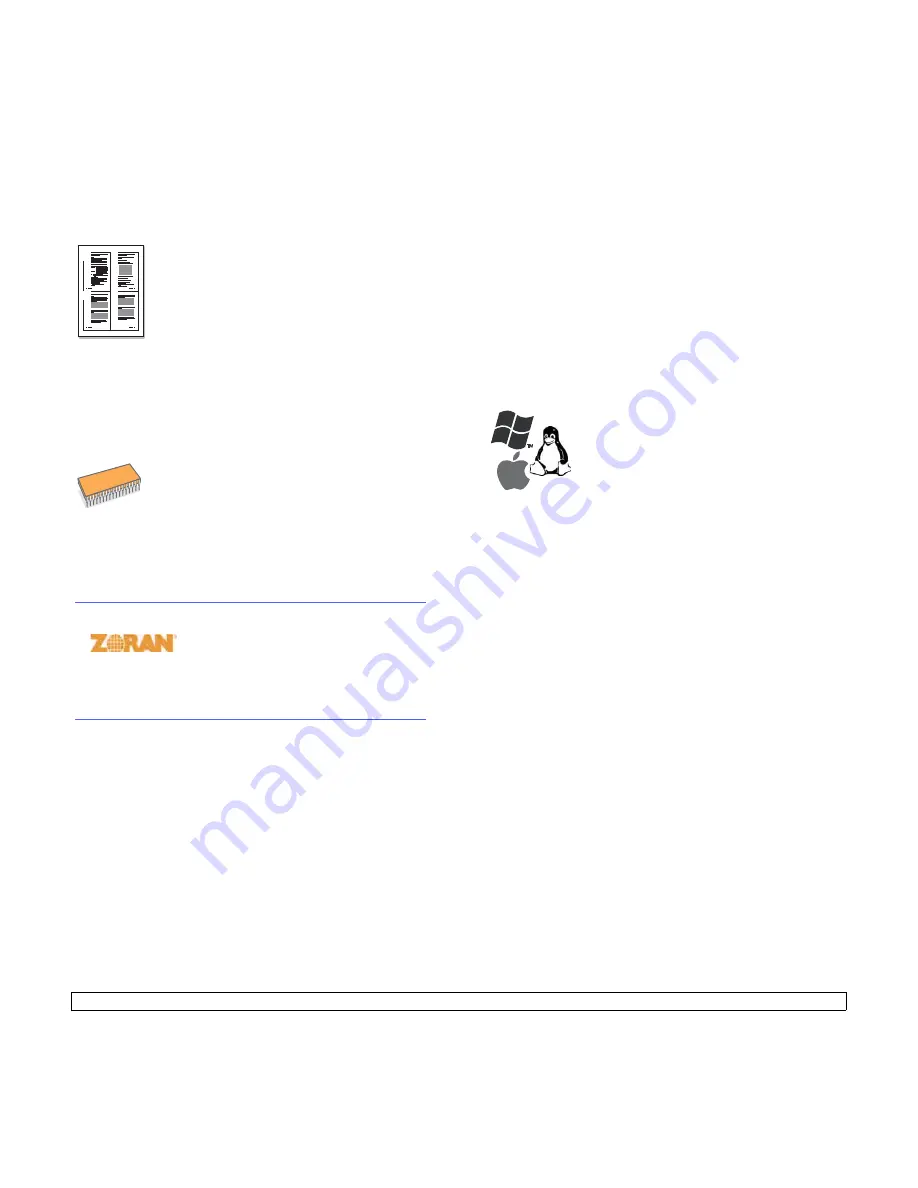
1.2
<Introducción>
Ahorro de tiempo y dinero
• La impresora permite utilizar el modo de ahorro de
tóner para economizar tóner. Consulte la página 2.6.
• Es posible imprimir en ambas caras del papel para
ahorrar papel (
impresión a doble cara
).
• Puede imprimir varias páginas en una sola hoja
para ahorrar papel (
impresión de varias páginas
en una cara
). Consulte la
Sección de software
.
• Puede usar formularios y membretes preimpresos
en papel normal. Consulte la
Sección de
software
.
• Esta impresora
ahorra energía
automáticamente
al reducir el consumo de energía cuando la
impresora no está en uso.
Ampliación de la capacidad de la impresora
• Esta impresora dispone de 64 MB de memoria
ampliable a
512 MB
. Consulte la página 10.1.
• Como opción, también puede añadir una tarjeta de
red inalámbrica y un disco duro.
• Puede añadir bandejas opcionales para 500 hojas
a la impresora. Esta bandeja permite añadir papel
a la impresora con menor frecuencia.
• Emulación Zoran IPS compatible con
Emulación
PostScript 3
* (PS) permite la impresión PostScript.
* La emulación Zoran IPS es compatible con PostScript 3
• © 1995-2005, Zoran Corporation.
Reservados todos los derechos. Zoran, el
logotipo de Zoran, IPS/PS3 y OneImage son
marcas comerciales de Zoran Corporation.
* 136 fuentes PS3
• Incluye UFST y MicroType de Monotype Imaging Inc.
1
2
3
4
Uso del disco duro opcional
Puede instalar un disco duro opcional en la impresora.
• El disco duro de 40 GB puede almacenar datos del equipo en la
cola de impresión. Esto reduce la carga de trabajo del equipo.
• Puede utilizar diversas funciones de impresión, tales como
almacenar un trabajo en el disco duro, revisar un trabajo e imprimir
documentos privados.
• Puede gestionar los trabajos de impresión en la cola de impresión
del disco duro de la impresora.
Para obtener más información, consulte la página 10.5.
Impresión en diferentes entornos
• Puede imprimir con varios sistemas operativos
como Windows, Linux y Macintosh.
• La impresora incluye interfaces en
paralelo
y
USB
.
• También se puede utilizar una
interfaz de red
.
Содержание ML 4050N - B/W Laser Printer
Страница 1: ......
Страница 74: ...Impresora Samsung Secci n de software...
Страница 115: ...GGGGGGGGGGGGGRev 9 00...




























